Vyond 評論:這個視頻動畫工具值得嗎?
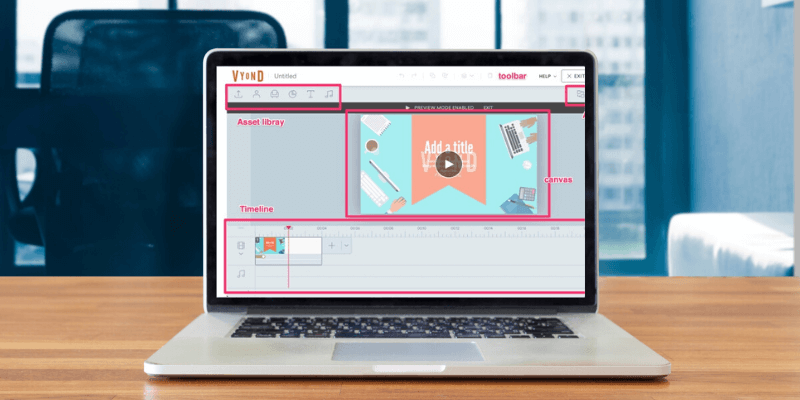
維翁德
總結
維翁德 是一個針對商業應用的動畫視頻創作者。 他們提供三種主要風格的視頻和資產:現代風格、商業風格和白板風格。 使用該平台,您可以創建簡短的信息視頻、廣告或培訓材料。
它具有標準資產庫、屬性選項卡、時間線和畫布,但有一個特殊的角色創建器,允許您創建高度可定制的可重複使用的角色資產。
但是,您應該知道,定價結構主要面向業務團隊,並且可能無法被任何其他潛在用戶訪問。
我喜歡什麼:角色創建器功能強大,具有大量自定義和可重用性。 界面乾淨,易於交互。 龐大的場景模板庫,易於添加和使用。 大型資產庫(道具、圖表、音樂等)。
我不喜歡什麼: 最低薪層有點貴。 模板並不總是以一種以上的樣式可用。 沒有升級就沒有自定義字體。
目錄
為什麼相信我的這篇評論?
持懷疑態度是可以理解的——畢竟,每個人在互聯網上都有自己的觀點,而且那裡有一些 Vyond 評論。 你為什麼要關心我的?
答案很簡單——我實際上嘗試了我評論的產品,因為我和你一樣是消費者。 我想知道在我付錢之前(或者在我用“免費試用”的垃圾郵件填充我的電子郵件之前,我只是想嘗試一些東西之前)我正在進入什麼。 我審查了許多動畫工具,所以我熟悉各種產品,並且可以突出每個產品的最佳和最差。 由於我自己嘗試了所有內容,因此您可以公正地看待每個功能。
這篇評測中的每一個截圖都是我自己測試的,評論來自個人經驗。 作為證明,這是我的帳戶確認電子郵件的屏幕截圖:
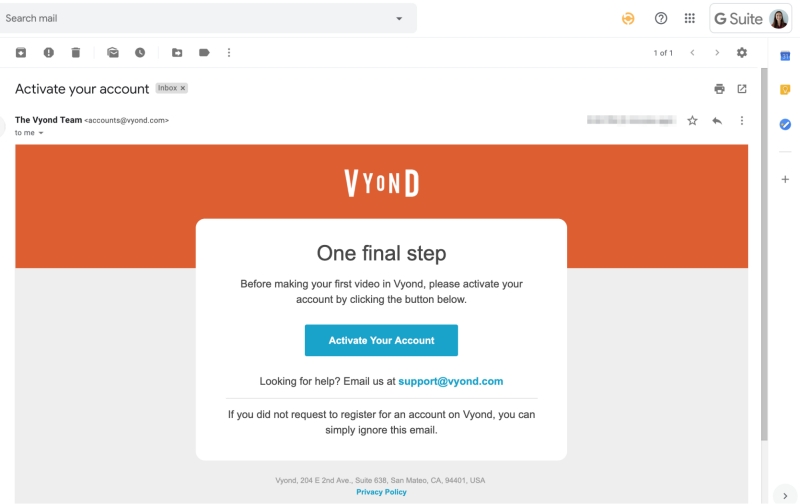
總的來說,有一個真實的人而不是營銷團隊來幫助你決定一個程序是否適合你是很好的。
Vyond 評論:對你有什麼好處?
儀表板和界面
首次打開 Vyond 時,您會看到一個儀表板,您可以在其中查看所有視頻。
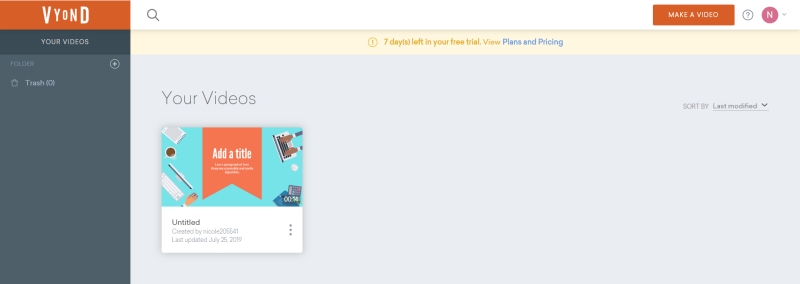
右上角的橙色按鈕可讓您開始製作新的。 當你按下它時,你會被要求選擇一種風格。
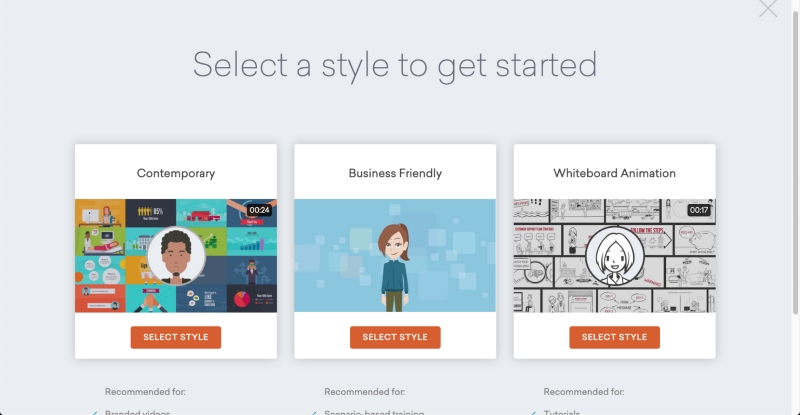
您有三個選項:現代、商務友好和白板。 現代風格傾向於關注平面設計圖標和信息圖表,而商業風格則更深入一些。 白板樣式使用手繪或速寫出現的圖形和動畫。
視頻編輯器有幾個主要部分:資產庫、資產屬性、畫布、時間線和工具欄。
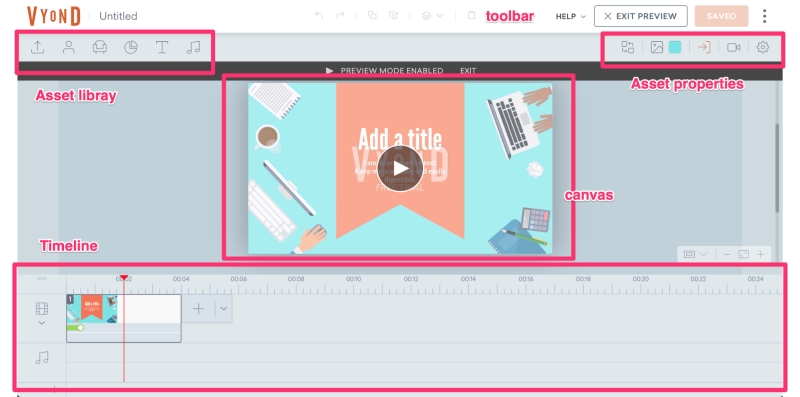
我們將逐一介紹它們以及如何使用它們。
工具欄
工具欄是每個程序的經典功能。 它包含用於撤消、重做、複製和粘貼的基本按鈕。 Vyond 還有一個“訂單”按鈕,可讓您將項目上下放置,還有一個刪除按鈕。

如果您不喜歡額外的點擊,也可以使用 CTRL C 和 CTRL V 等熱鍵來完成這些操作。
時間線
時間線是您可以放置項目以創建視頻、添加效果或過渡以及管理視頻流的位置。
時間線有兩個主要層:視頻和音頻。 還有一個 + 和 – 按鈕,可讓您放大或縮小時間線。
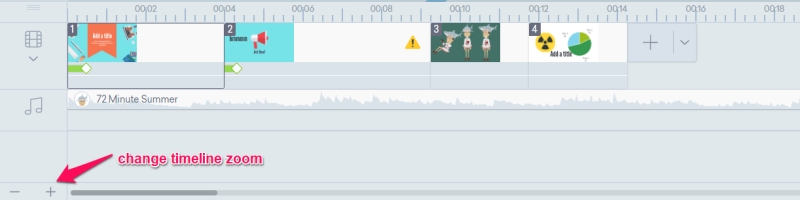
在視頻行中,您將看到您添加的所有剪輯,在音頻行中,您將看到所有音軌。 但是,您可以展開時間線以查看每個剪輯的子部分。 只需單擊視頻圖標下方的箭頭即可。
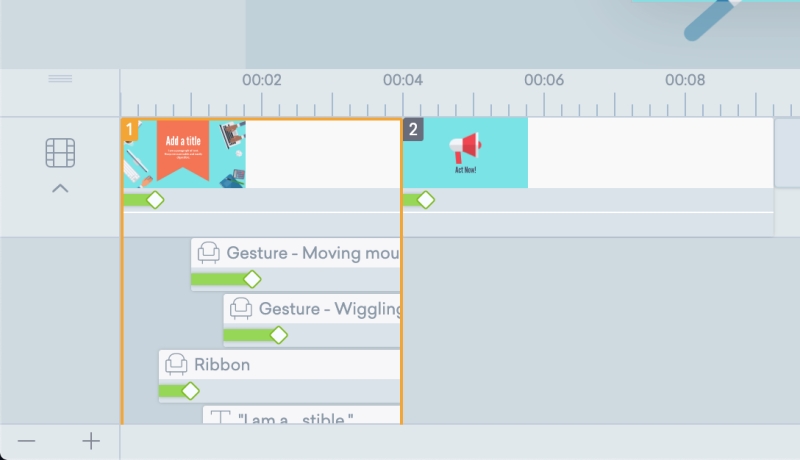
每個場景都有不同的組件,例如文本和圖形。 在下拉視圖中,您可以通過將它們拖放到適當的時間段或添加過渡效果來單獨管理它們。 一件令人沮喪的事情是,如果您的場景有很多元素,您將不得不在一個小窗口中滾動才能訪問它們,因為時間線只會擴展到某個點。 這很快就會變得乏味。
要為您的對像或場景添加效果,請首先選擇該項目。 然後,轉到屏幕的右上角。 共有三個按鈕:進入、運動路徑和退出。
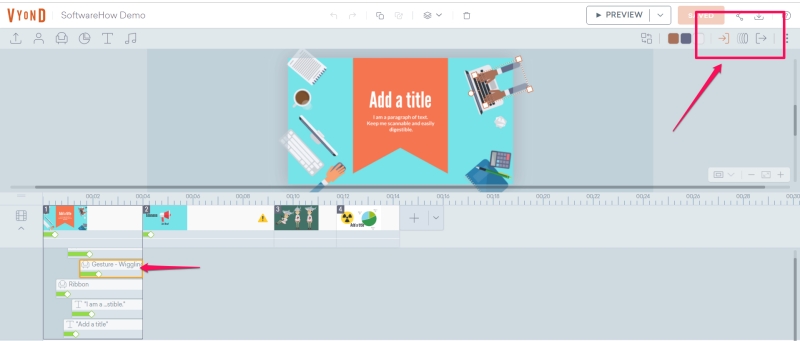
第一個可以用來添加進入效果,第二個可以創建自定義的跨屏動作,最後一個決定退出效果。 這些效果在時間線中的元素上顯示為綠色條,您可以通過拖動條來調整它們的長度。 大約有 15 種過渡效果(不包括翻轉的設計,即向右擦拭和向左擦拭)。
模板
Vyond 提供了一個大型模板庫。 與許多試圖為整個視頻提供模板的平台不同,Vyond 提供了可用於特定場景的迷你模板。 這似乎更有用和通用。 您不太可能發現自己重新創建相同的東西,並且您有很多用於快速編輯的選項。
要添加模板,您可以按時間線中最後一個場景旁邊的 + 按鈕。 您將看到模板在時間線上方彈出。
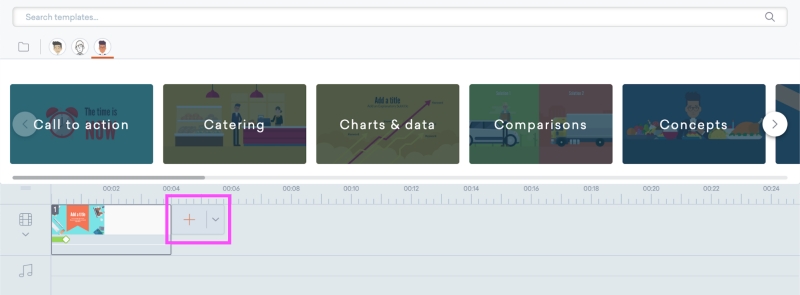
模板樣式有三個圖標——商務、現代和白板。 每個類別下都有模板組。 例如,在這張圖片中,您可以看到“號召性用語”、“餐飲”和“圖表”組。 每個組都有幾個模板,您可以單擊這些模板將它們添加到您的視頻中。
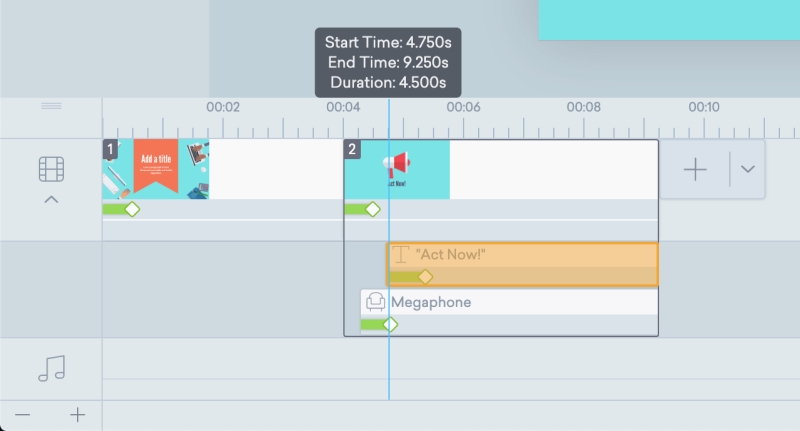
添加模板後,您可以替換文字和圖像,或在時間軸中發生不同方面時進行編輯。 我不喜歡模板的一件事是,如果您喜歡一種風格的特定模板,那麼它可能在另一種風格中不可用。 例如,現代風格有一個包含 29 個模板的號召性用語類別,但白板風格甚至沒有匹配的類別。
這可能是為了幫助用戶專注於將每種樣式用於特定目的(例如,用於教育的白板視頻和用於營銷的現代視頻),但感覺有點令人沮喪。
資產
如果您不打算製作自己的圖形,則資源庫非常重要。 尤其是使用這樣的工具,預計您不會使用專業的動畫師,而是需要一個好的可用資源庫。 Vyond 在提供各種道具、圖表、文本和音頻資產方面做得很好。 他們還有一個特殊的角色創建者(您可以在下面閱讀更多信息)。
找不到您需要的東西? 您也可以使用最左側的上傳按鈕上傳自己的媒體。
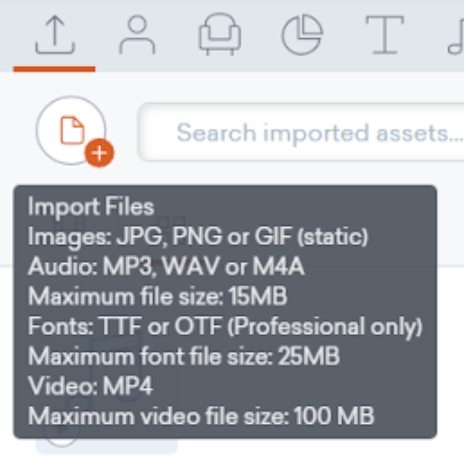
您可以照常上傳 JPG 和 PNG,但您上傳的任何 GIF 都不會被動畫化。 支持 MP3 和 WAV 等常見音頻格式,以及 MP4 格式的視頻。 但是,某些文件大小限制確實適用。 您上傳的任何媒體都可以在上傳選項卡中添加到您的視頻中。
道具
道具是可用於設置場景的項目,例如動物、物體或形狀。 Vyond 按風格分類他們的道具,然後按組分類。 大約有3800個商務道具、3700個白板道具和4100個當代道具。 這些進一步分為“動物”或“建築物”等組
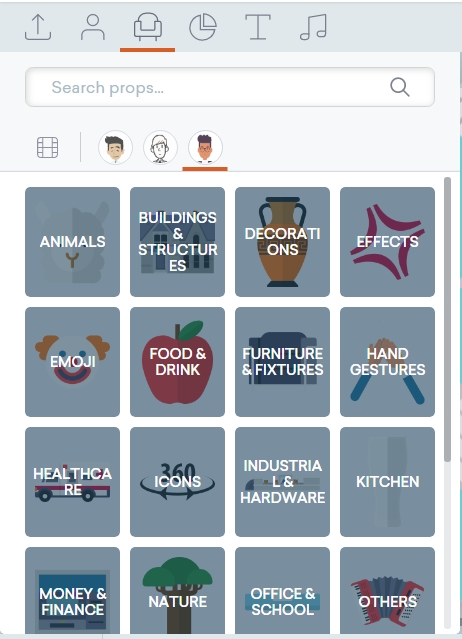
某些類別並非在所有樣式中都可用。 例如,“效果”是現代風格獨有的,“地圖”是白板模式獨有的。 您在視頻中混合了不同風格的對象,但它們可能看起來有點格格不入。
要放置道具,只需將其拖放到畫布上即可。
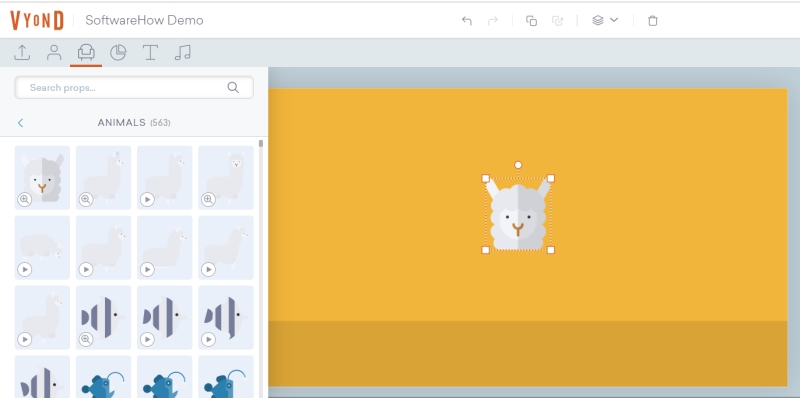
您可以根據需要使用手柄移動或調整圖形大小。 如果要重新著色,則需要轉到右上角的資產欄並選擇一個新方案。 大多數(如果不是全部)圖形都可以重新著色。

圖表
圖表是展示數據的道具。 這些資產是最有限的,只有幾種樣式的圖表可供選擇。
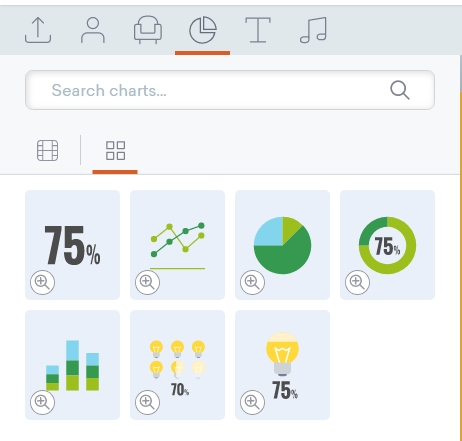
公平地說,更複雜的圖表可能很難以視頻格式使用和清楚地解釋。 計數器圖表將動畫百分比增加或減少,而餅圖將顯示不同的段及其值。 每個圖表都有一個專門的資產面板,用於輸入您想要的數據。
文本
與其他動畫工具相比,我覺得 Vyond 提供的文本選項非常有限。 文本提供了一些默認樣式開始,您可以更改標準內容,如粗體、下劃線和字體顏色或大小。
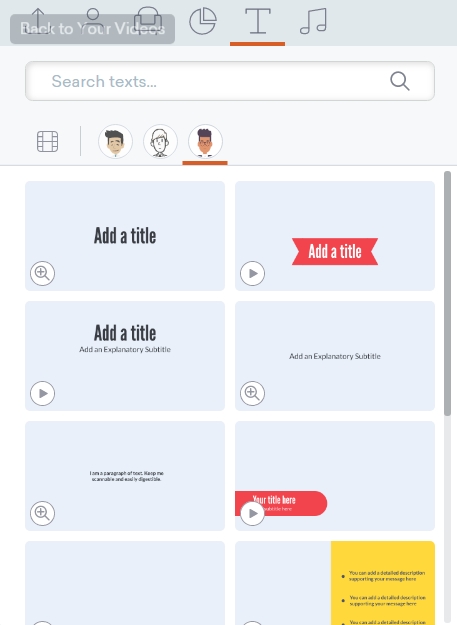
但是,Vyond 與其他動畫軟件略有不同。 除非您為商業計劃付費,否則它不允許您上傳自己的字體,而是將您限制為大約 50 種預先安裝的字體。
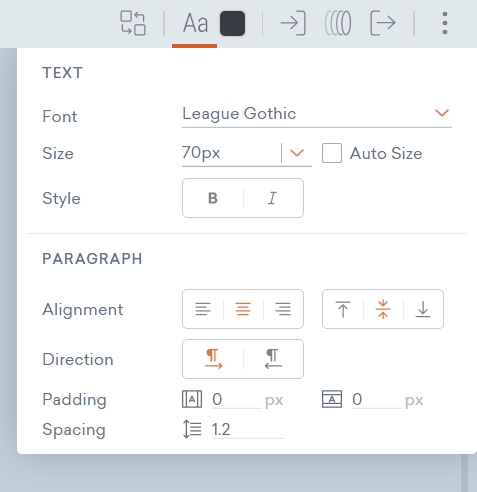
通常有足夠的多樣性,您不會發現自己太卡住了,但是如果您的公司使用自定義字體,或者如果您正在做客戶工作並且需要特定的東西,那麼如果沒有升級,它會很粗糙。
音頻
最後一種資產是音頻,包括音效、背景音軌和配音。
Vyond 在他們的程序中包含了一些音軌。 有123首背景歌曲,210首音效,是一個相當通用的庫。 它們的變化也很大,沒有太多變化(即鼠標單擊 1,鼠標單擊 2),因此您可以預期涵蓋了廣泛的潛在噪聲。
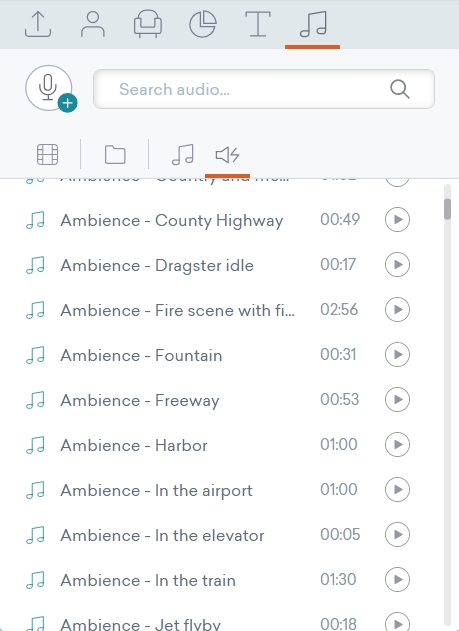
您可以通過將這些軌道拖入時間線來添加任何軌道,通過拖放可以縮短或重新定位它們。 您還可以將聲音添加到特定場景,而不是將它們留在主音頻時間線中。 如果你沒有找到你需要的東西,你也可以上傳你自己的音頻(如上所述)。
要在語音剪輯中添加畫外音或文本,您可以單擊音頻選項卡中的麥克風按鈕。
如果您選擇畫外音,您可以在小框中鍵入腳本,然後使用紅色錄製按鈕錄製自己。 如果您選擇文字轉語音,您可以在框中輸入線路,從下拉列表中選擇語音,然後按下機器人按鈕進行錄製。
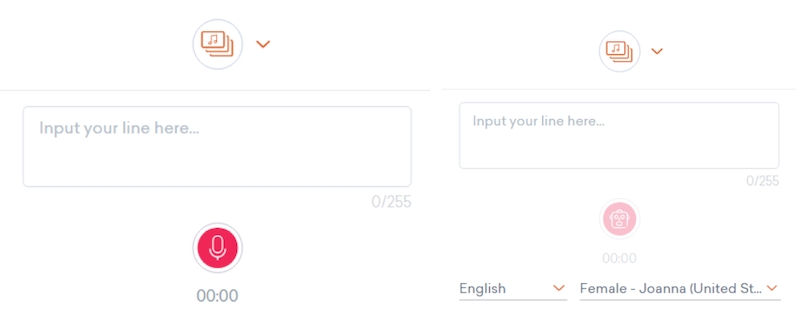
如果您在角色屬性中鏈接角色和剪輯,Vyond 將使角色與您添加的任何語音音頻(無論是錄製的還是文本到語音的)口型同步。
氟化鈉性能
您添加的每個項目都具有可編輯的屬性,以使其獨特並更適合您的視頻。 這些屬性顯示在屏幕的右上角,其中的按鈕會根據您選擇的內容定期更改。
每個項目的三個按鈕是標準的:輸入效果、運動路徑和結尾效果。 這些通常在最右邊。
角色:

可以交換角色、給定姿勢、表情或對話。 這些可讓您進一步將您的角色與其他角色區分開來,並幫助它輕鬆融入您的視頻場景。
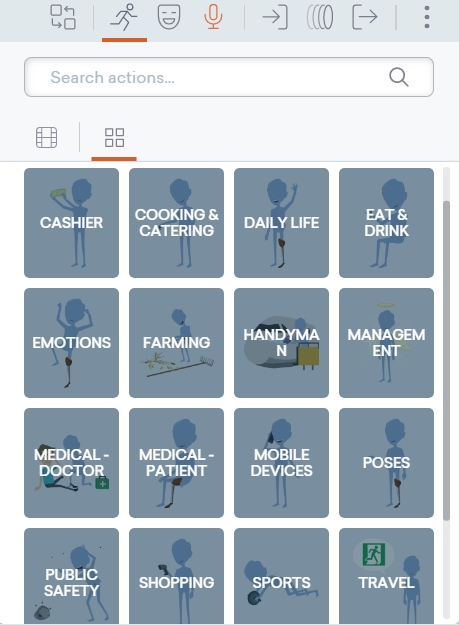
道具:

道具可以交換或改變顏色。 交換允許您在不刪除動畫和過渡的情況下用另一個項目替換道具,而顏色更改允許您重新著色道具以匹配視頻的配色方案。
圖表:

圖表可以交換、接受數據、支持多種設置,並支持常規文本對象的所有文本變體,如字體和顏色。
文本:

您可以交換文本、編輯其屬性和更改顏色。 從垂直對齊到字體大小的所有內容都可用,因此有很多自定義選項。
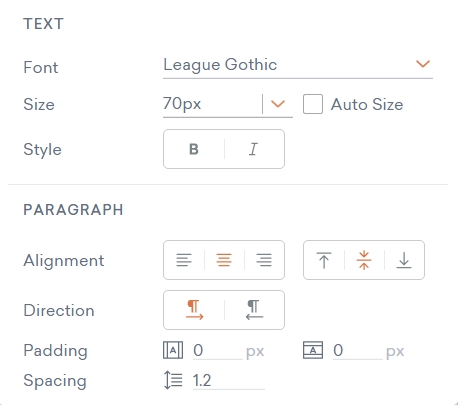
音頻:
除了交換之外,音頻剪輯實際上沒有任何屬性。 這主要是因為音頻剪輯沒有視覺組件。 如果要添加淡入淡出,則需要 右鍵單擊剪輯>設置>淡入淡出. 考慮到軟件的其餘部分是多麼簡單,這個過程有點過於復雜。
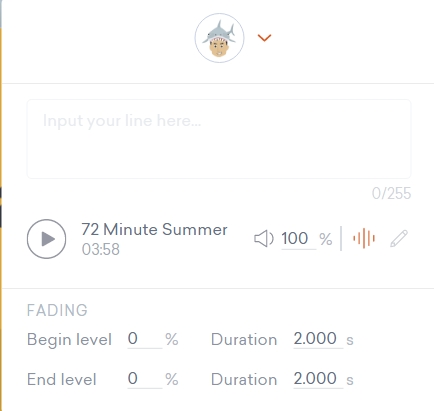
角色造物主
角色創建者是 Vyond 的主要功能,也是它與其他動畫程序不同的地方。 此功能允許您從模板創建可重複使用的角色,然後可以輕鬆地將其安裝到包含的任何姿勢、動作和表情模板中。
有很多資產可用於創建角色,因此您絕對可以製作與您的品牌相匹配的獨特東西,或者為奇怪的特定目的製作一些荒謬的東西。
要使用角色創建器,請單擊左上角的人形圖標,然後單擊 + 按鈕。
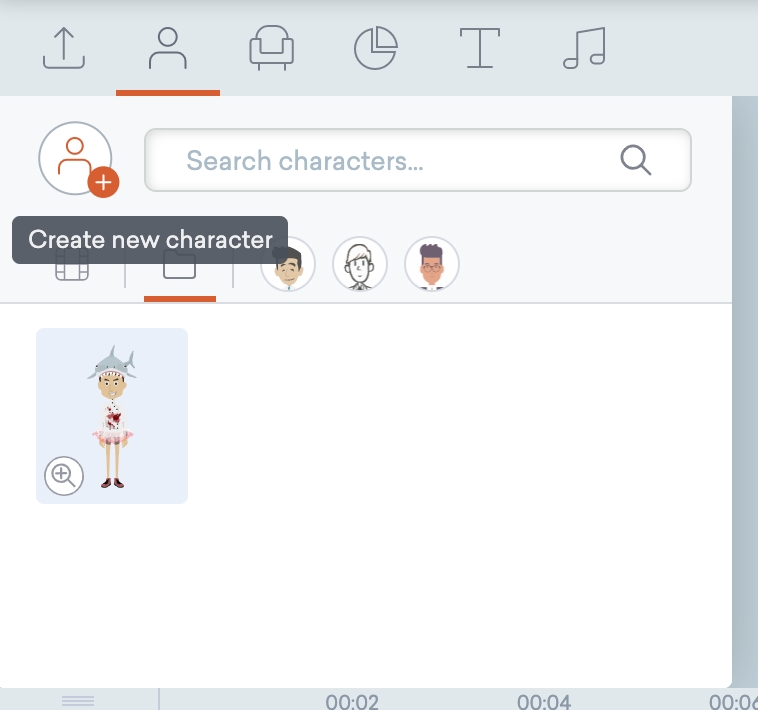
完成此操作後,系統會詢問您要創建角色的風格。沒有商業計劃,您無法使用現代風格創建角色,但您可以使用商業和白板模板。 然後,您必須選擇一種體型。
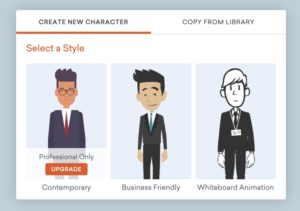
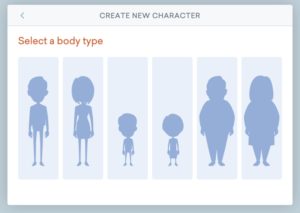
一開始,這個角色會非常平淡——但你幾乎可以自定義它的所有內容。 在右上角,有一個小面板,上面有面部、頂部、底部和配件的圖標。 每個都有很多選擇,涵蓋了一系列情況。
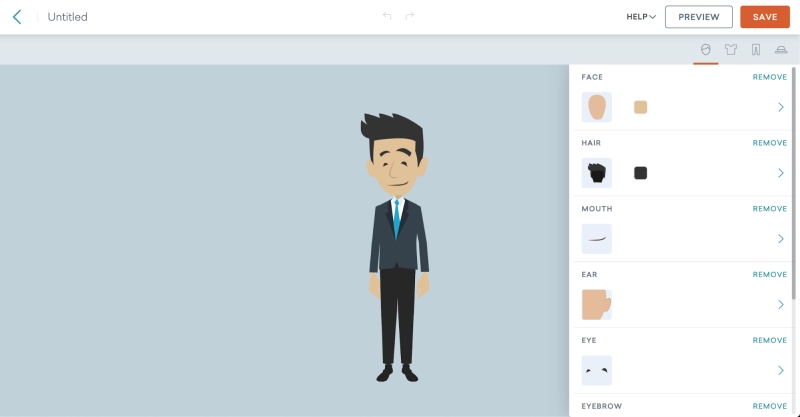
在這種情況下,我將一頂新奇的帽子、一件廚師的襯衫和一件舞者的芭蕾舞短裙與戰鬥靴和大眼睛結合在一起,以展示可用物品的範圍。
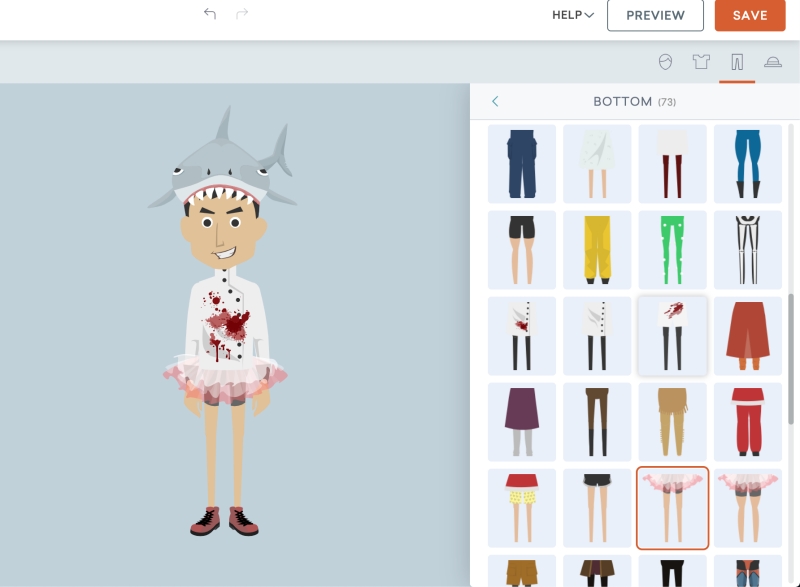
完成並保存角色後,您可以將它們添加到場景中,並使用右上角的按鈕更改與角色相關的姿勢、情感和音頻。
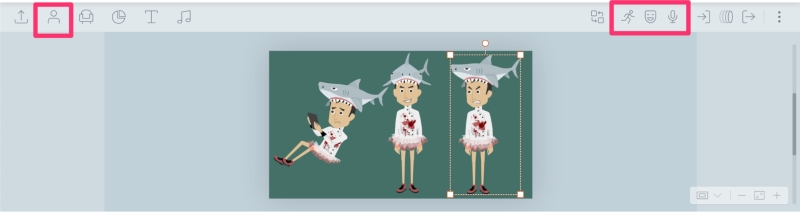
總體而言,角色創建者非常強大,也許是 Vyond 的最佳功能之一。
保存和導出
每個人都喜歡在播放過程中看到他們的視頻效果如何,這就是預覽功能的用武之地。您可以隨時預覽,無論是從特定場景還是從一開始。
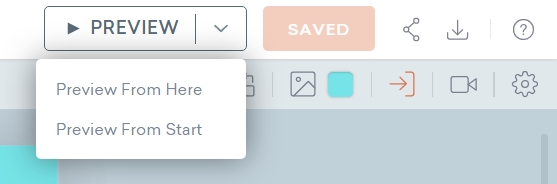
與某些應用程序不同,您不能只使用時間線來瀏覽您的視頻。 此外,每次預覽之間都有短暫的加載時間。
如果您對自己的視頻感到滿意,那麼是時候發布了! 有兩種方法可以做到這一點:共享和下載。
在共享中,您可以通過按右上角的三個圓圈按鈕來提供對您的視頻的開放鏈接或個人特定鏈接訪問。
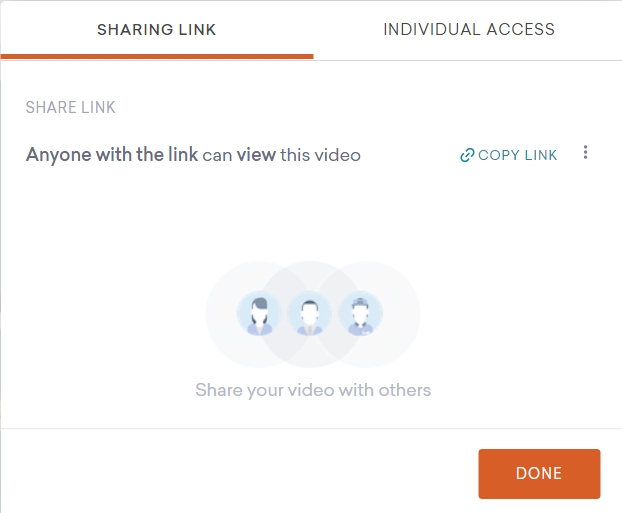
授予特定個人訪問權限還將允許您授予他們編輯權限,而不僅僅是查看權限。
您還可以選擇將視頻下載為電影或 GIF 動畫(每個都限制為不同的付款級別)。 有兩種質量選擇——720p 和 1080p。 如果您選擇 gif,則需要選擇尺寸而不是分辨率。
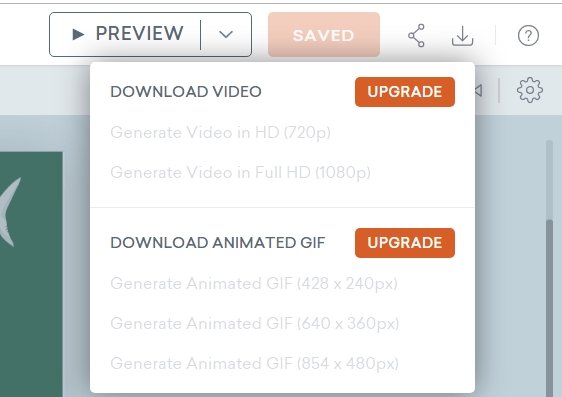
所有 Vyond 視頻都以 24 FPS 的速度導出,如果不擺弄第三方程序,例如 Adobe Premiere.
技術支援
與大多數現代程序一樣,Vyond 有一個常見問題解答和支持文檔庫,您可以瀏覽這些文檔以找到大多數問題的答案(看看這裡).
他們還提供電子郵件支持,在太平洋標準時間的正常工作時間內運行。 還提供實時聊天支持,但僅適用於業務層成員。
當我一開始不知道如何上傳音頻時,我聯繫了他們的電子郵件支持。 他們在一個工作日內回复,將我鏈接到解決問題的常見問題解答文章。
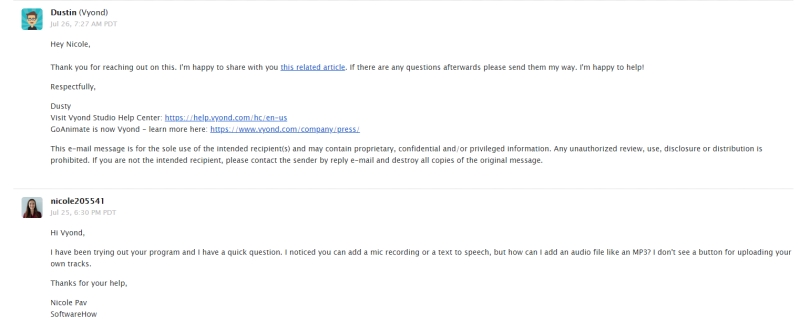
由於我的原始消息是在工作時間之外發送的,因此他們發送了一個自動確認消息已收到,並在第二天真正答复。 我很滿意我收到了清晰而快速的回复。
我的評分背後的原因
有效性:5/5
Vyond 擅長它的用途。 您可以輕鬆創建多種風格的動畫視頻,自定義它們以脫穎而出,並相對輕鬆地有效傳達信息。 它為您提供成功所需的所有工具,從媒體操作到大型資產庫。
價格:3.5 / 5
Vyond 可能是我在審查不同的動畫軟件時遇到的最昂貴的動畫軟件 白板動畫工具. 根本沒有免費計劃——只有短暫的免費試用。 最低工資等級是每月 49 美元。
軟件和計劃的差異不足以證明這樣的價格飛躍——商業計劃強調實時聊天支持、團隊協作、字體導入和角色創建者作為好處,但其中一些已經是較低級別的標準,價格較低軟件。
易用性:4/5
總的來說,這個軟件很容易上手。 它在您開始時提供了對佈局的快速介紹,您不需要太多就可以開始了。 一切都相當直觀,我遇到的唯一隱藏菜單實例是在嘗試編輯音頻時。 但是,我確實停靠了一顆星,因為時間線是視頻編輯的關鍵組成部分,而且我無法將它擴展到足以舒適地工作,這非常令人沮喪。
支持:4/5
Vyond 在其幫助頁面上提供了一組標準的常見問題解答和解釋性文檔,這些文檔組織整齊且易於搜索。 如果您找不到您需要的東西,他們也有電子郵件支持。 對於像這樣的基於 Web 的工具,這兩者都是相當標準的。 最後,他們提供實時聊天支持,但僅適用於商業計劃的用戶。 雖然有點麻煩,但他們的電子郵件支持非常快,因此您可能不會發現自己明顯延遲。
此外,該軟件總體上相當直觀,因此您一開始不需要過多依賴支持。
Vyond 替代品
VideoScribe: VideoScribe 專注於白板視頻,但提供許多與 Vyond 相同的功能,例如大型資源庫、自定義媒體和易於使用的界面。 定價結構對具有許多相同功能的愛好者或業餘愛好者更加友好。 閱讀我們的全文 VideoScribe 評論.
Adobe Animate: 如果您想將您的動畫提升到專業水平,Adobe Animate 是帶您到那裡的工具。 它是一個具有陡峭學習曲線的行業標準,您需要提供自己的媒體,但您可以創建超越簡單拖放軟件的華麗動畫。 您可以以每月 20 美元的價格獲得該軟件,或者作為更大的 Creative Cloud 軟件包的一部分。 閱讀我們的全文 Adobe Animate 評論.
Moovly: 對於更多關注信息豐富的視頻或視頻編輯,Moovly 是一個不錯的選擇。 設置幾乎與 Vyond 相同,但時間線更強大,Moovly 更像是一個編輯器而不是創建者(儘管它確實帶有模板和資產)。 閱讀我們的全文 Moovly 評論.
Powtoon: 如果您更喜歡動畫風格而不是白板風格,Powtoon 可能是您的首選程序。 它與 Vyond 一樣基於網絡,但可用作演示文稿創建者和視頻編輯器。 它還包括更多的視頻模板,而不是剪輯模板。 字符也有類似的用法,儘管它們不是可定制的。 閱讀我們的全文 Powtoon評論.
結論
維翁德 是一款功能多樣、功能強大的軟件,但顯然是為商業或企業用戶設計的。 角色創建器等功能有助於使其在眾多類似軟件中獨樹一幟。
該程序易於使用且非常有效,因此如果您願意花一點錢,我會推薦它。
那麼,您如何看待這篇 Vyond 評論? 有用與否? 在下面發表評論。
最新文章